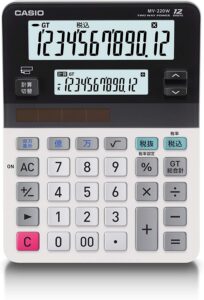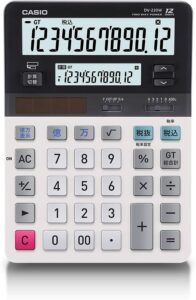液晶が2画面ついた電卓【カシオ MV-220W】のレビュー記事です。
- 使って感じたお気に入りポイント
- 商品の詳細
詳しく解説していきます。
こんな人のお役に立てる記事です。

電卓内にメモしておけたら便利なのに。
ちなみに、電卓のメモリー機能の使い方はわからない。
【メモができる】2画面表示の電卓が便利すぎた
今回僕が購入したのが、こちらの商品。

カシオの【MV-220W】という、液晶画面が2つ付いた電卓です。
使い始めてまだ数日ですが、すでに大のお気に入り。
もう他の電卓には戻れなくなってしまいました。

具体的には、何がそんなに便利なの?
でも、一番はやっぱりメモ機能だね。

表示しておけるメモ機能が便利すぎる
この電卓、計算結果や任意の数字を小画面に表示しておけるんです。
実際の表示はこんな感じ。

これ、計算結果の確認作業などをする際に、とにかく便利なんです。
ちなみに以前までは、計算結果の確認はこんな感じで行っていました。

この「計算結果を一旦メモ帳にメモ」って作業が、地味に面倒なんですよね。
今回2画面タイプの計算機を買ったことで、メモ帳は一切不要になりました。
これは確かに作業効率が上がるね。

何度か挑戦はしてみたけど、サッパリ・・。

2画面電卓は、僕同様「メモリー機能の使い方がわからない人」にピッタリの電卓です。
2画面電卓のお気に入りポイント5つ
生まれてはじめて2画面の電卓を使用しましたが、とにかく便利。
お気に入りのポイントは、5つあります。
ここが便利
- 表示しておけるメモが使いやすい
- 2つの画面は独立して使える
- 上下の画面同士での計算もできる
- 税の計算がわかりやす過ぎる
- まさかの価格設定
表示しておけるメモが使いやすい
記事冒頭でも触れましたが、やっぱりメモ機能が便利すぎます。
実際の使用風景がこちら。
上の画面で計算

矢印キーで計算結果を小画面に

メイン画面での計算結果は、矢印を押すことで小画面にコピーされます。
コピー後は、もう一度メイン画面で計算結果の再確認。
上下で結果を確認することができるので、計算間違いのチェック時などに最適です。
2つの画面は独立して使える
メイン画面と小画面は、それぞれ独立して使うこともできます。

要は、上下の画面で別々の計算を行うことができるということですね。
たとえば、こんな用途での使用時に便利です。

通常価格とセール価格で買った場合、どれくらい金額に差が出るんろう?

それぞれの計算結果を同時に確認できるので、その違いが一目瞭然ですね。
これ、「値引き前」と「値引き後」の価格を聞かれることの多い営業マンには、最適な電卓なのかもしれないですね。
上下の画面同士での計算もできる
小画面に表示された数字は、メイン画面の数字との計算も可能です。
・・ちょっと何を言っているのか、伝わりづらいですね。
実際の使用例はこんな感じです。

小画面にポイント数を入力

メイン画面で購入したいものの合計金額を計算

計算結果から小画面のポイント数をマイナス

矢印キーを押すと、メイン画面と小画面の数字同士の計算をすることができます。
税の計算がわかりやす過ぎる

電卓のメモリー機能の使い方を知らない僕は、こんな計算を行う時は2つの計算を行います。
| ① 税込み金額を計算 | 49,800 × 1.10 = 54,780 |
| ② 消費税を計算 | 54,780 - 49,800 = 4,980 |
メモリー機能の使い方を知らない人は、だいたいこんな感じだよね。

で、2画面電卓を使った場合がこちら。

税込ボタンを押すだけで、「税込み金額」「消費税」が同時に一発表示されます。
これ、頭の中での計算が苦手な僕のような人には、めちゃくちゃ便利な機能ですよね。

まさかの価格設定
最後のお気に入りポイントは、その価格の安さ。
これだけ機能満載な電卓なら4,000円くらいしても全然問題なしです。
で、実際の価格は、まさかの1,000円ちょっと。
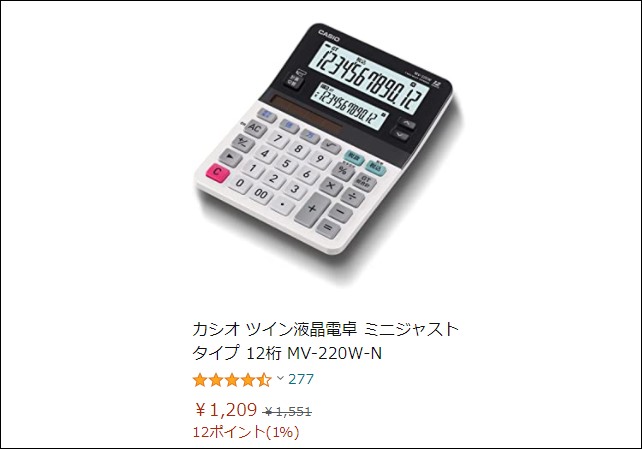
これ、正直安すぎですよね。
カシオさんの企業努力には、頭が上がりません。
しかも、見た目も全然安っぽくない!
今後僕は、この電卓以外は多分使いません。
追記カシオ ツイン電卓【MV-220W】は、販売が終了しました。
購入時の参考に!カシオ【MV-220W】詳細レビュー
気が済むまで「お気に入り機能」の紹介はしたので、続いては詳細レビューをしていきますね。
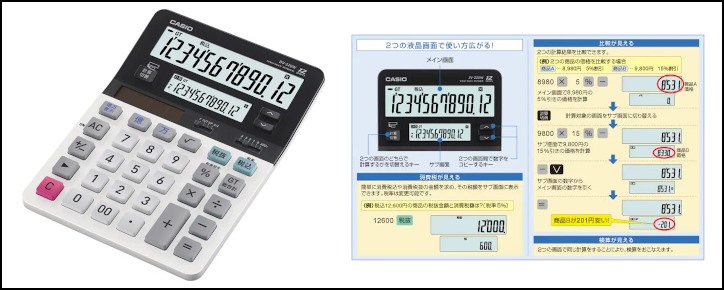
| 桁数 | 12桁(メイン)+12桁(小画面) |
| 電源 | ソーラー&電池 電池:LR44 オートパワーオフ機能付き |
| 電池寿命 | 約3年 |
| キーの特徴 | プラスチックキー |
| サイズ | 146 × 111 × 31.5mm 重さ:160g |
| その他 | ・ツイン液晶 ・早打ち機能(2キーロールオーバー) ・億万桁入力 ・ツーゼロ(00) ・桁下げ(▶) ・サインチェンジ(符号切替) |
| 参考価格(Amazon) | 1,209円(税込み) 現在は販売が終了しています |
外観
| 正面 | 裏面 | 側面 |
 |
 |
 |
| キー | サイズイメージ | パッケージ |
 |
 |
 |
※画像はクリックで拡大できます
ラインナップ
| ミニジャスト【MV-220W】 | ジャスト【JV-220W】 | デスク【DV-220W】 |
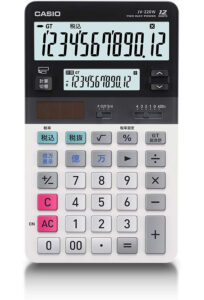 |
||
| 146 × 111 × 31.5mm 重さ:160g | 180.5 × 107 × 26.5mm 重さ:195g | 187 × 135.5 × 35.4mm 重さ:255g |
| 1,209円 | 2,173円 | 2,500円 |
※価格は2021年現在のAmazonでの価格です。
追記現在は、3機種すべて販売が終了しています。

購入時のチェックポイント
- メモリー機能はなし
メモリー機能に慣れている人には不便かも - 電池交換は修理扱い
自分でできないことはないが、本体を分解する必要あり - 電源オフボタンはない
無操作が6分間続くと、自動でパワーオフ

まとめ:電卓は2画面あると使いやすい
今回僕がこの電卓を購入したのは、面白そうだから。
ネットでたまたま見つけて、即買いしました。
きっかけはこんな感じでしたが、まさかこれが最高の出会いになるとは・・。
もう、この電卓以外は使えそうにありません。
興味がある人は、ぜひ使ってみてください。